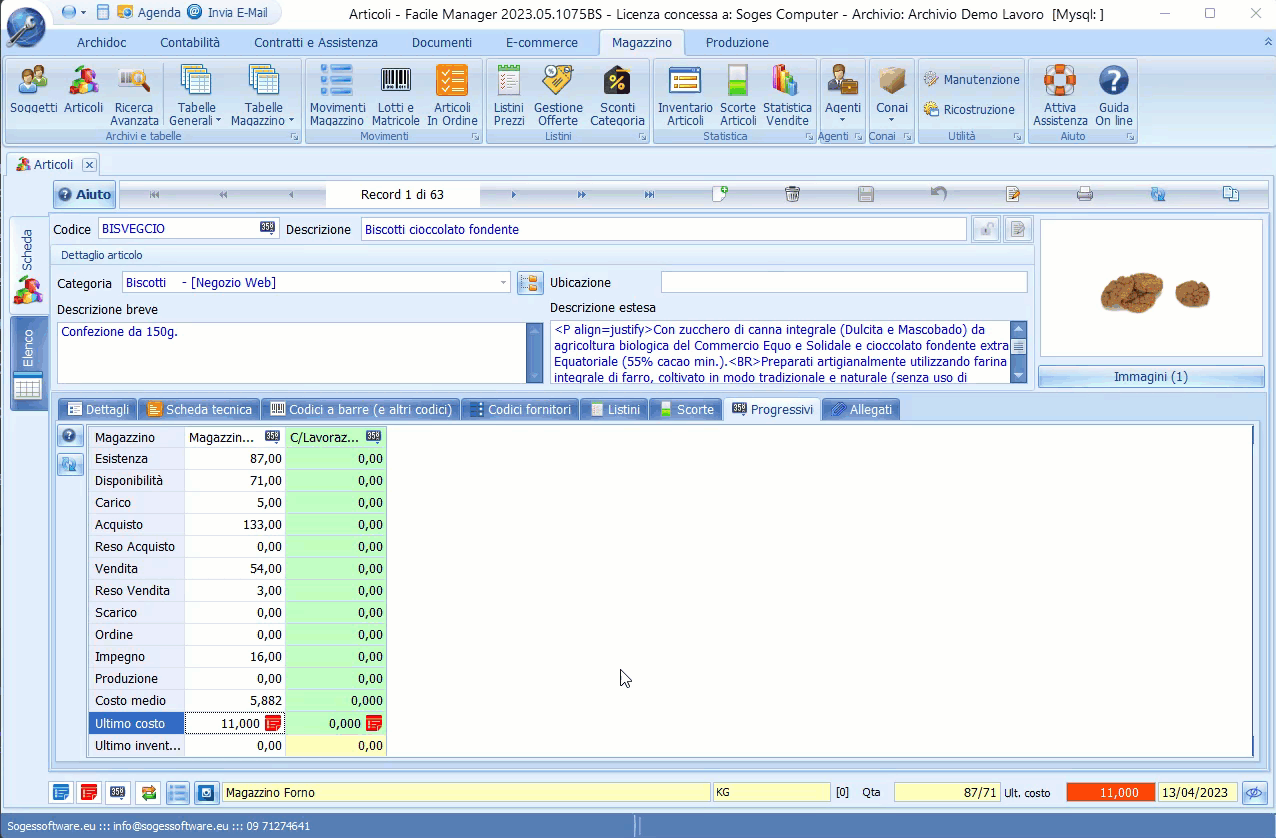La rettifica veloce dell'ultimo costo di magazzino, consente di ridurre o aumentare l'ultimo costo dell'articolo in funzione di un valore da ripartire in base alle quantità/esistenze attualmente presenti su quell'articolo.
È una funzionalità particolarmente utile, se, ad esempio, avendo a disposizione una somma frutto di una promozione, anche su altri articoli, si intende sfruttare il valore di questa promozione non sugli articoli da cui ha avuto origine, ma distribuendola su altri articoli, per renderli più competitivi.
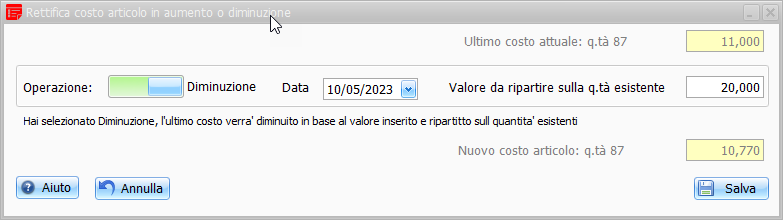
Viene mostrato il costo ultimo di partenza, il valore da ripartire, in base alle esistenze presenti, e il nuovo ultimo costo che assumerebbe. La rettifica può essere effettuata in aumento o in diminuzione.
Nel caso che sia stata fatta una precedente rettifica, diventa visibile un pulsante per eliminare la precedente rettifica. La data rappresenta la data che verrà attribuito al movimento di magazzino.
L'operazione di rettifica non ha nessun impatto sulle esistenza, nel senso che nel magazzino si noteranno due movimenti: uno di carico e uno di scarico: è uno stratagemma per registrare il nuovo costo, ma senza portare a variazioni di esistenza.
Importante: la rettifica è applicabile solo se l'articolo ha una esistenza positiva.
In dettaglio la maschera di rettifica si presenta in questo modo: